
Dodawanie wykresów punktowych i bąbelkowych w Numbers na Macu
Aby utworzyć wykres dowolnego typu, możesz najpierw dodać do arkusza wykres, a następnie zaznaczyć komórki tabeli, zawierające dane, których chcesz użyć. Możesz także najpierw zaznaczyć dane, a następnie utworzyć wykres przedstawiający je. W obu przypadkach zmiana danych w tabeli powoduje automatyczne uaktualnienie wykresu.
Porada: Możesz poznać różne typy wykresów, przeglądając szablon Podstawy wykresów. Aby go otworzyć, wybierz polecenie menu Plik > Nowy (menu Plik znajduje się na górze ekranu), kliknij w Podstawowe na pasku bocznym po lewej, a następnie kliknij dwukrotnie w szablon Podstawy wykresów. W kategorii szablonów Podstawowe kliknij w karty u góry szablonu, aby wyświetlać różne arkusze. Każdy z nich opisuje inny typ wykresu.
Wprowadzenie do wykresów punktowych i bąbelkowych
Wykresy punktowe pokazują zależności między co najmniej dwoma zestawami danych. Wyświetlają one dane w postaci punktów, a do wykreślenia pojedynczej serii danych wymagają co najmniej dwóch kolumn lub dwóch wierszy z danymi. Domyślnie każda seria danych na wykresie punktowym używa tej samej wartości z osi x, więc pokazanie kolejnej serii danych wymaga dodania tylko jednego wiersza lub tylko jednej kolumny.
Wykres punktowy poniżej przedstawia korelację między szybkością jazdy a zużyciem paliwa (w milach na galony).
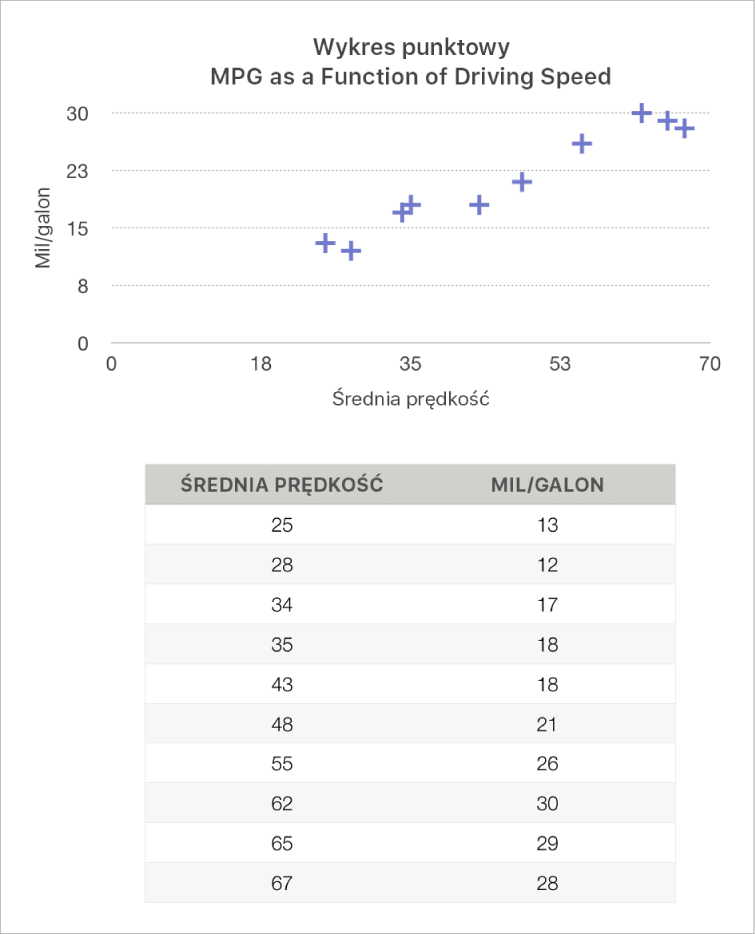
Wykres bąbelkowy to rodzaj wykresu punktowego, na którym dane wykreślane są nie jako punkty, lecz jako „bąbelki” o różnych wielkościach. Każde seria danych wykresu bąbelkowego zawiera trzeci wymiar, który określa relację między porównywanymi wartościami (x i y) oraz wartością wielkości (z). Wartość wielkości określa wielkość bąbelka.
Domyślnie każda seria danych na wykresie bąbelkowym używa tej samej wartości z osi x, więc aby pokazać kolejną serię danych, trzeba dodać tylko dwa dodatkowe wiersze lub dwie dodatkowe kolumny danych. Jeśli wybierzesz używanie niezależnych wartości na osi x, musisz dodać trzy dodatkowe wiersze lub kolumny (x, y i z), aby pokazać kolejną serię danych.
Wykres bąbelkowy poniżej pokazuje zależność między liczbą sprzedanych jednostek (y) a liczbą sprzedawców (x). Dane wykreślone są jako bąbelki o różnych wielkościach. Im większy dany bąbelek, tym większa łączna wartość sprzedaży (z).
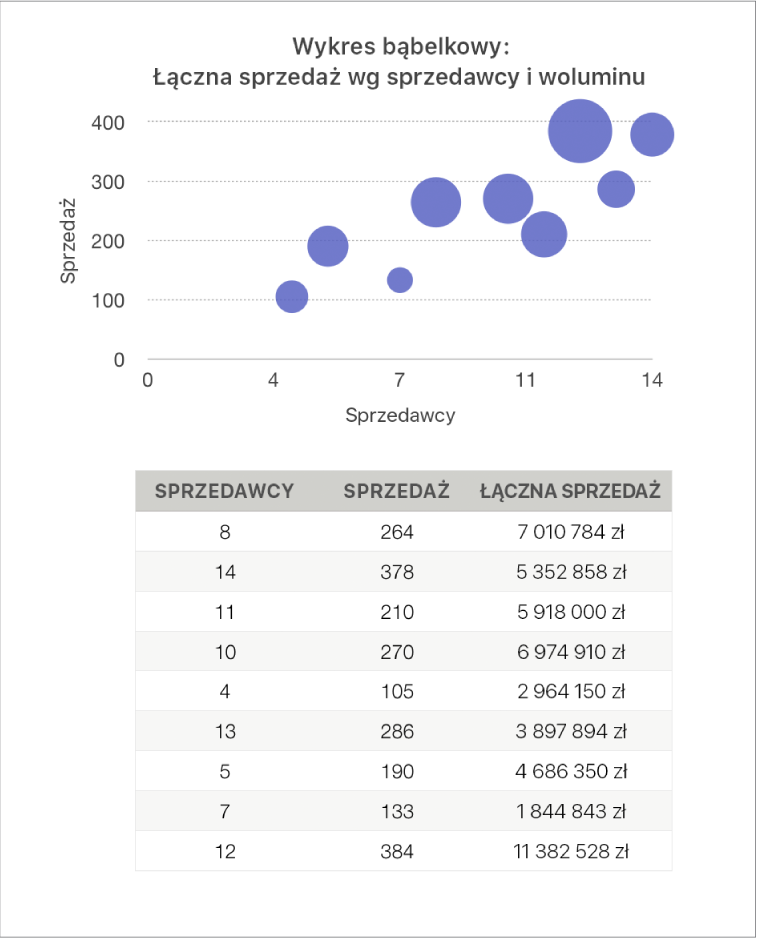
Aby utworzyć wykres takiego typu, możesz najpierw dodać do arkusza wykres, a następnie zaznaczyć komórki tabeli, zawierające dane, których chcesz użyć. Możesz także najpierw zaznaczyć komórki tabeli, a następnie utworzyć wykres przedstawiający zawarte w nich dane. W obu przypadkach zmiana danych w tabeli powoduje automatyczne uaktualnienie wykresu.
Jeśli dane w tabeli podzielone są na kategorie, możesz zaznaczyć kolumnę, aby utworzyć wykres przedstawiający obliczenia znajdujące się w wierszu podsumowania.
Następne tematy opisują sposób dodawania wykresu przed zaznaczeniem danych.
Tworzenie wykresu punktowego
Kliknij w
 na pasku narzędzi, a następnie kliknij w 2D lub Interaktywny (nie ma wykresów punktowych 3D).
na pasku narzędzi, a następnie kliknij w 2D lub Interaktywny (nie ma wykresów punktowych 3D).Kliknij w strzałkę w lewo lub strzałkę w prawo, aby zobaczyć więcej stylów.
Kliknij w wykres punktowy lub przeciągnij go na arkusz.
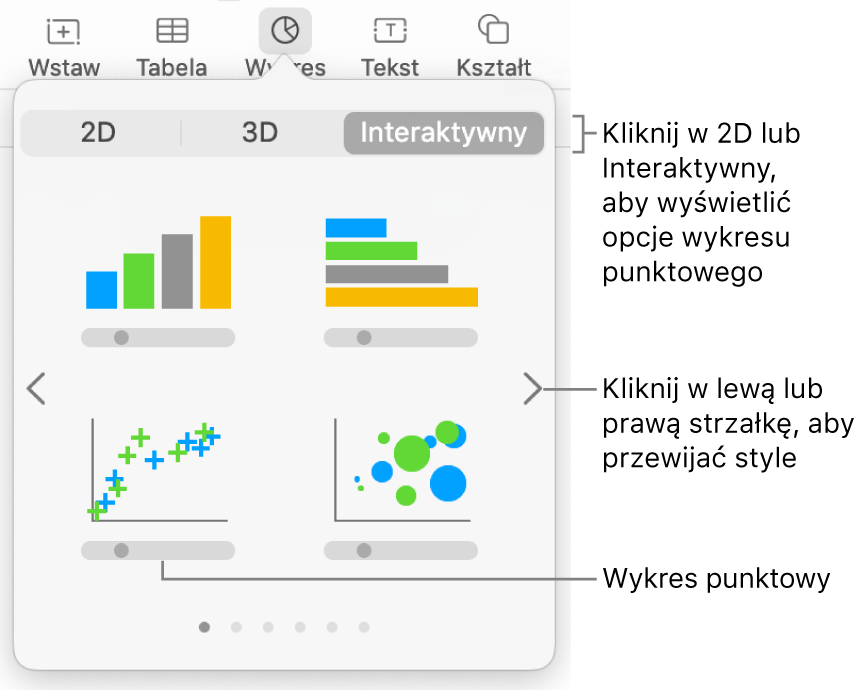
Kliknij w przycisk Dodaj dane wykresu, znajdujący się obok wykresu.
Jeśli nie widzisz przycisku Dodaj dane wykresu, upewnij się, że wykres jest zaznaczony.
Zaznacz wiersze lub kolumny tabeli zawierające dane, których chcesz użyć. Aby je zaznaczyć, kliknij w liczby lub litery wierszy lub kolumn.
Możesz zaznaczyć wiersze i kolumny w jednej lub wielu tabelach, włączając w to tabele znajdujące się na różnych arkuszach.
Jeśli zaznaczysz więcej niż dwie kolumny: Pierwsza zaznaczona kolumna determinuje wartości na osi x, a każda dodatkowa zaznaczona kolumna tworzy nową serię (i determinuje wartości na osi y w tej serii).
Jeśli zaznaczysz dwie kolumny: Na wykresie punktowym wykreślana jest pojedyncza seria danych. Pierwsza zaznaczona kolumna determinuje wartości na osi x, a druga zaznaczona kolumna determinuje wartości na osi y.
Aby każda seria używała innej kolumny dla wartości z osi x, kliknij w menu podręczne na pasku znajdującym się na dole okna, a następnie wybierz Wspólne wartości X (usuwając ikonę zaznaczenia).
Jeśli zaznaczysz tylko pojedynczą kolumnę: Wykres punktowy przedstawia dane w podobny sposób, jak wykres liniowy, wykreślając wartości z zaznaczonej kolumny wzdłuż osi y.
Aby wybrać, czy serie danych wykreślane mają być na podstawie wierszy, czy na podstawie kolumn, wybierz opcję z menu podręcznego na pasku znajdującym się na dole okna.

Kliknij w Gotowe na pasku na dole okna.
Tworzenie wykresu bąbelkowego
Kliknij w
 na pasku narzędzi, a następnie kliknij w 2D lub Interaktywny (nie ma wykresów bąbelkowych 3D).
na pasku narzędzi, a następnie kliknij w 2D lub Interaktywny (nie ma wykresów bąbelkowych 3D).Kliknij w strzałkę w prawo lub strzałkę w lewo, aby zobaczyć więcej stylów.
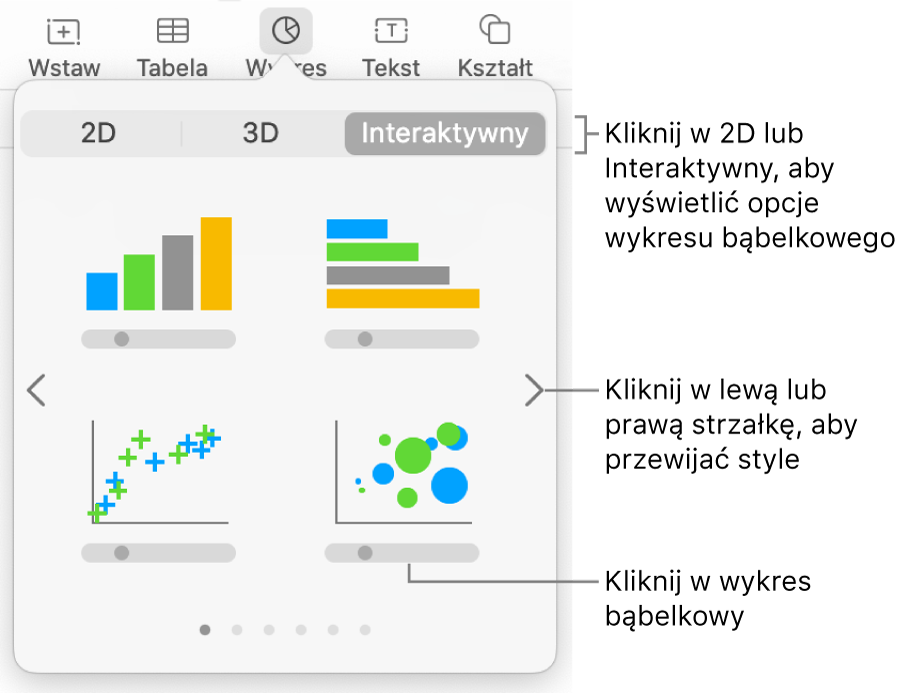
Kliknij w wykres bąbelkowy lub przeciągnij go na arkusz.
Kliknij w Dodaj dane wykresu (pod wykresem).
Jeśli nie widzisz przycisku Dodaj dane wykresu, upewnij się, że wykres jest zaznaczony.
Zaznacz wiersze lub kolumny tabeli zawierające dane, których chcesz użyć. Aby je zaznaczyć, kliknij w pasek z liczbami obok danego wiersza lub pasek z literami nad daną kolumną.
Możesz zaznaczyć wiersze i kolumny w jednej lub wielu tabelach, włączając w to tabele znajdujące się na różnych arkuszach.
Wykreślanie pojedynczej serii danych: Zaznacz trzy kolumny. Pierwsza zaznaczona kolumna określa wartości osi x, druga kolumna określa wartości osi y, a trzecia kolumna określa wielkość bąbelka.
Wykreślanie więcej niż jednej serii danych: Zaznacz zestawy trzech kolumn. Każda grupa trzech kolumn stanowi w wykresie bąbelkowym jedną serię danych. Pierwsza zaznaczona kolumna określa wartości osi x, druga kolumna określa wartości osi y, a trzecia kolumna określa wielkości bąbelków.
Aby każda seria bąbelków współdzieliła jedną kolumnę dla wartości na osi x, wybierz Wspólne wartości X w menu podręcznym na pasku znajdującym się na dole okna. W tym przypadku dla każdej dodatkowej serii danych zaznacz zestawy dwóch kolumn.
Używanie danych z pojedynczej kolumny: Zaznacz kolumnę. Wykres bąbelkowy przedstawia dane w podobny sposób, jak wykres liniowy, wykreślając wartości z zaznaczonej kolumny wzdłuż osi y.
Aby wybrać, czy serie danych wykreślane mają być na podstawie wierszy, czy na podstawie kolumn, wybierz opcję z menu podręcznego na pasku znajdującym się na dole okna.

Kliknij w Gotowe na pasku na dole okna.
Wspólne używanie osi x przez wartości wzdłuż osi y
Wspólne używanie osi x oznacza wykreślanie jednego rodzaju wartości wzdłuż osi x, dopuszczając jednocześnie wykreślanie wielu rodzajów wartości wzdłuż osi y. Domyślnie na wykresach niektórych typów wartości z osi x są wspólnie używane w różnych zestawach wartości z osi y.
Kliknij w wykres, a następnie kliknij w Edycja odwołań do danych.
Kliknij w menu podręczne na pasku na dole okna i wybierz Wspólne wartości X, aby dodać lub usunąć ikonę zaznaczenia.
Ikona zaznaczenia jest widoczna, gdy wartości z osi x są wspólne.

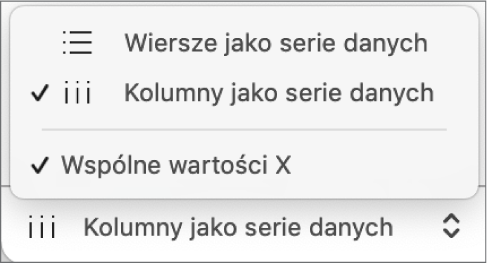
Kliknij w Gotowe na pasku na dole okna.
W dowolnej chwili możesz zmienić dane przedstawiane na wykresie. Aby dowiedzieć się, jak to zrobić, zobacz: Zmienianie danych wykresu w Numbers na Macu.